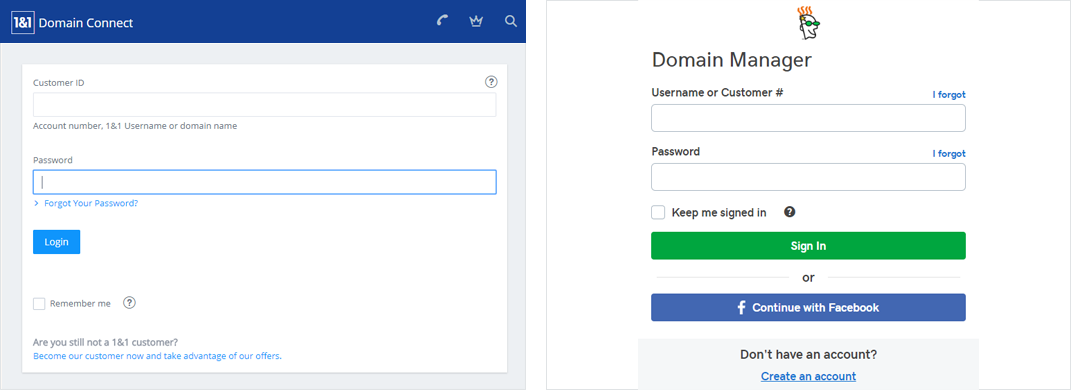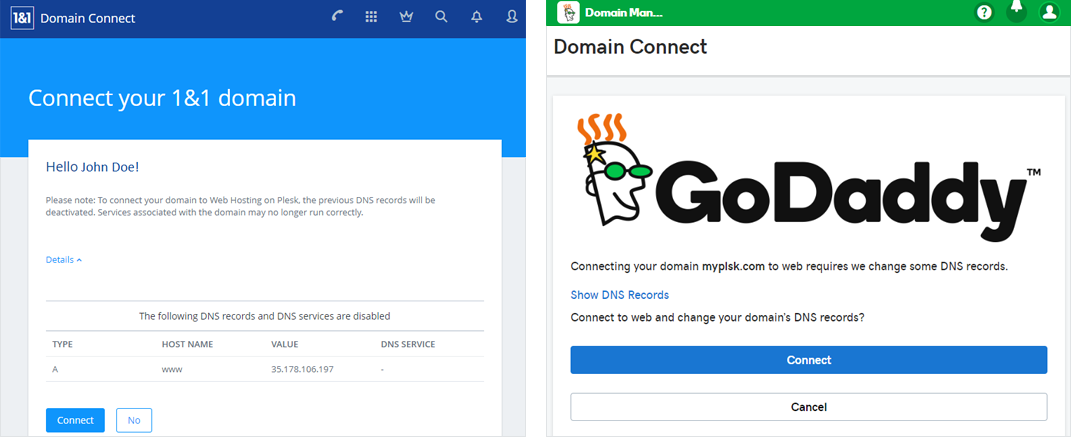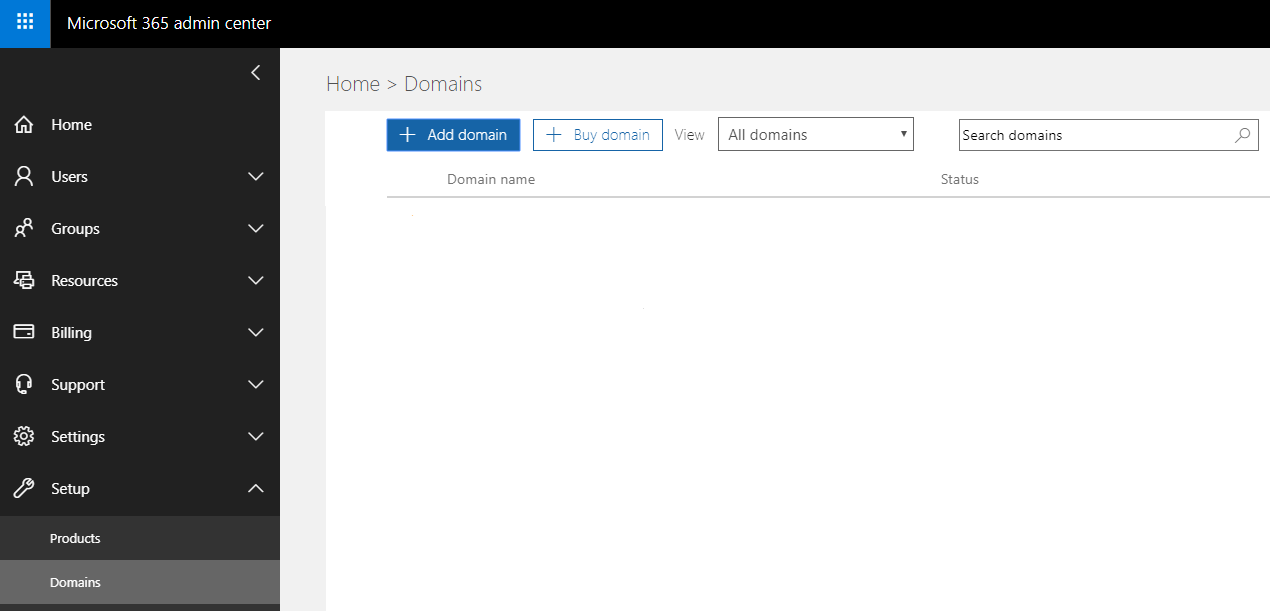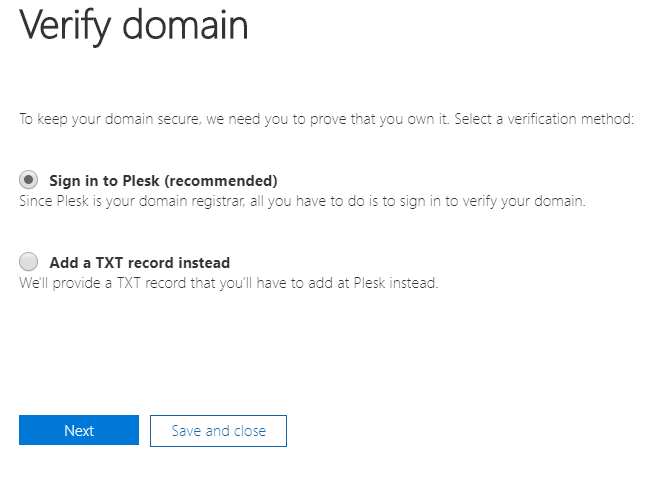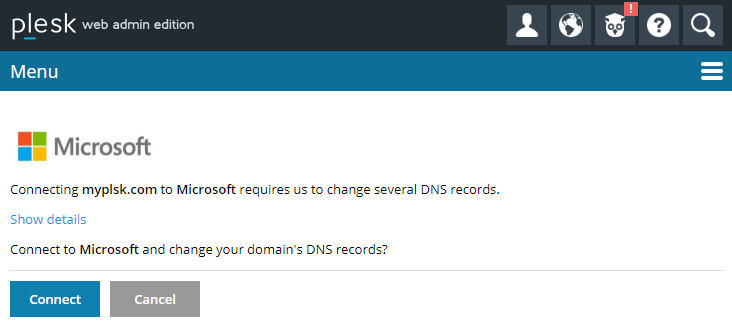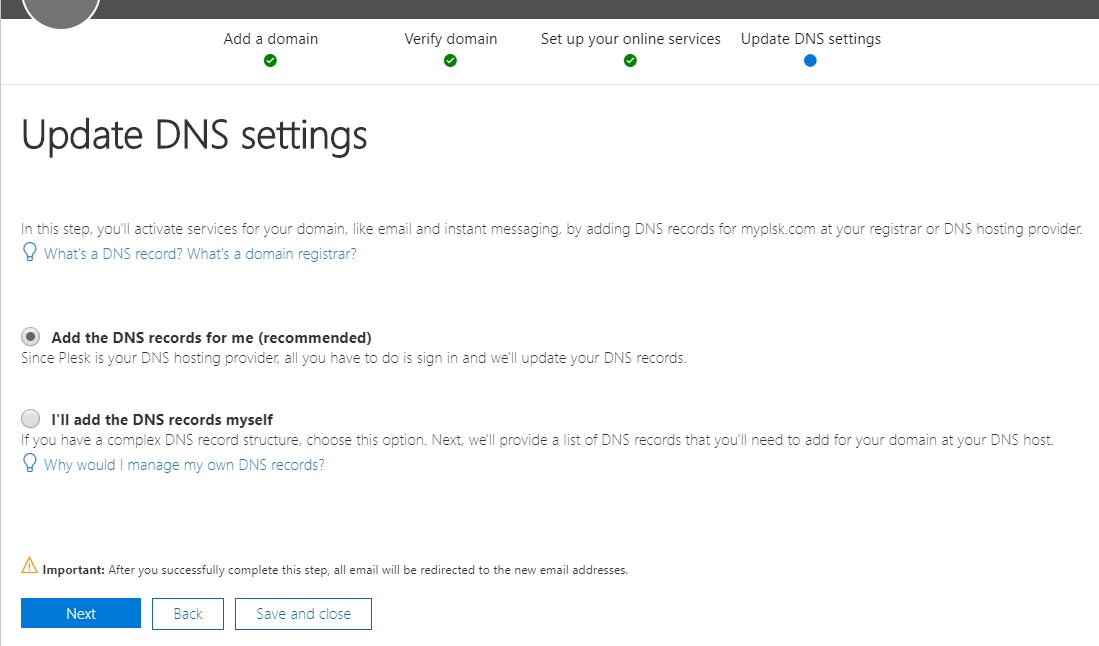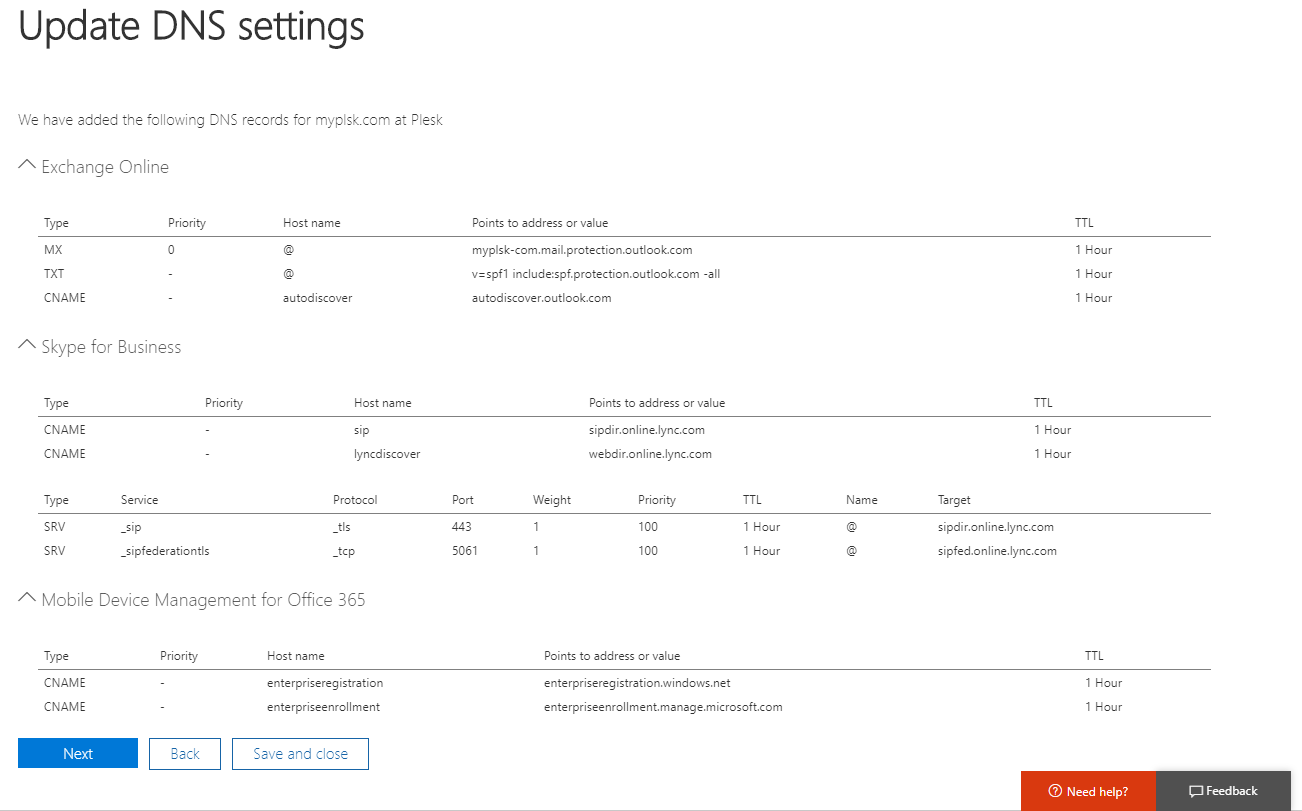通過 Domain Connect 配置 DNS
手動配置 DNS 設定是一項困難的任務。相反,您可以使用 Domain Connect 擴展 ,該擴展可以幫助您通過一個開放式標準 Domain Connect 自動配置 DNS。
Domain Connect 能夠幫助您配置 DNS(如果您需要):
-
當 DNS 主機在外部配置時將網站上線。
您在 Plesk 中有一個域名、web 主機,而 DNS 主機在另一個 DNS 主機提供商處。現在您需要通過把域名指向您的 Plesk 伺服器來將您的網站上線。
-
在您的網站上添加協力廠商服務。
您的網站正在運行,DNS 主機在 Plesk 中配置。現在您需要向網站添加協力廠商服務(例如,郵件或電子商務平臺)。要將服務與您的網站綁定,服務提供者需要在 Plesk 中配置 DNS 記錄。
通過 Domain Connect 將網站上線
此流程可能因您的 DNS 主機商的不同而不同。下面我們將以 GoDaddy 和 1&1 作為示例。
要通過 Domain Connect 將網站上線,請如下操作:
-
一旦在 Plesk 中創建了一個新域名,請點按 “將域名連接到 Plesk” 資訊。
備註: 即使已關閉了消息,也可以在域名的 DNS 設定中找到。
-
輸入您的 DNS 主機提供商帳戶的驗證憑據,登入,然後點按 連接 。
-
通常會有一個選項可以看到 Domain Connect 將對 DNS 配置所做的更改。點按 連接 以繼續。
-
點按 關閉 。
Domain Connect 已將域名指向您的 Plesk 伺服器。DNS 更改一旦在互聯網上傳播,您的網站將上線。
添加其它的協力廠商服務
該流程因您要添加的協力廠商服務不同而不同。下面,我們將以 Office 365 為例。
-
登入 Office 365 帳戶。
-
進入 Admin > 設定 > 域名 ,然後點按 添加域名 。
-
輸入您要連接 Office 365 服務的域名(必須是在 Plesk 中創建的域名),然後點按 下一步 。
-
Office 365 需要驗證您的域名。保留推薦的驗證方法,然後點按 下一步 。
-
登入 Plesk 然後點按 連接 。
-
Office 365 將更改 Plesk 中的 DNS 配置以添加其它服務。保留 “為我添加 DNS 記錄(推薦)” 選項,然後點按 下一步 。
-
如果需要,請點按“顯示詳情”查看 Office 365 將如何更改 Plesk 中的 DNS 配置。點按 連接 以繼續。
-
Office 365 將向您顯示哪些 DNS 記錄已添加到 Plesk。點按 下一步 以繼續。
-
按一下 完成 。
您已將 Office 365 服務連接到您的網站。